Asennus- ja poistosana
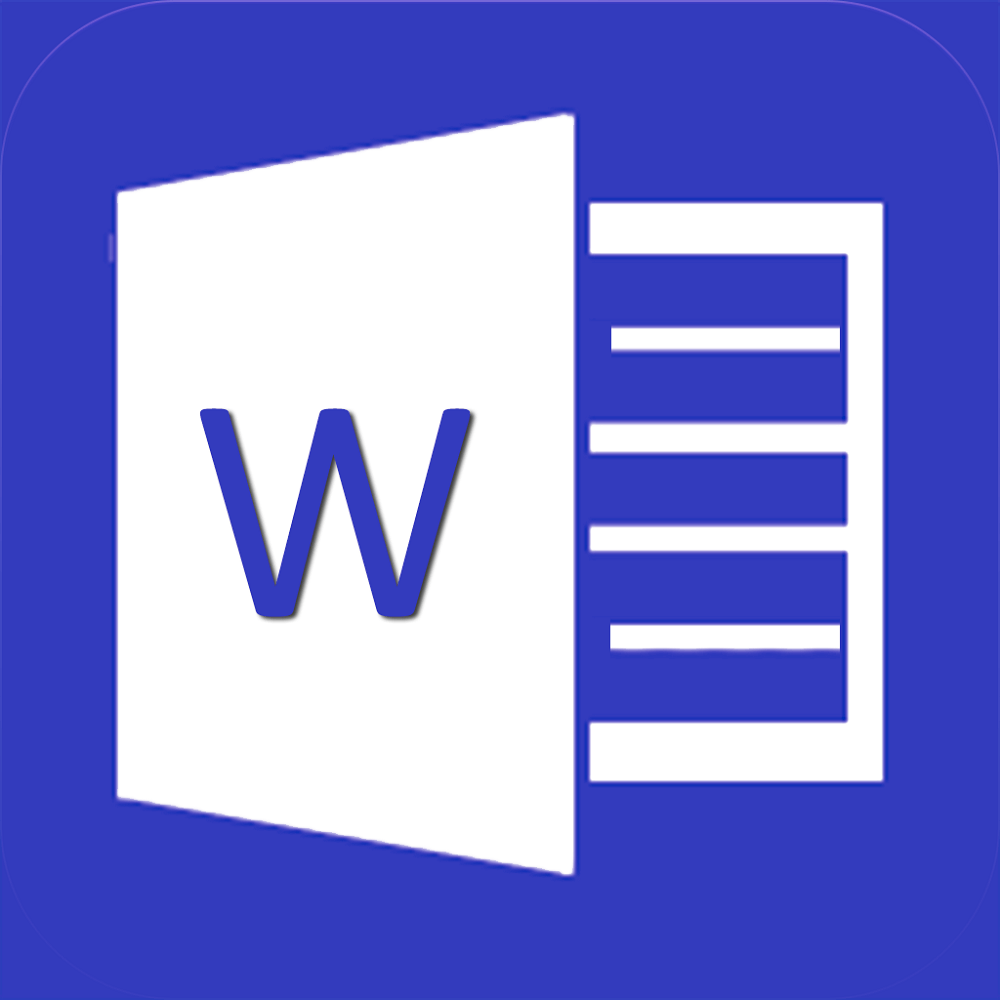
- 3571
- 27
- Kenneth Powlowski
Tietokoneen tekstin kanssa on monia keinoja työskennellä. Pienen äänenvoimakkuuden muokkaamiseen on olemassa keinoja. Tekstieditorit toimivat nopeasti, mutta toiminnot riistävät. Mutta suuren äänenvoimakkuuden tekstin muokkaamiseksi ja muotoilemiseksi tarvitset silti tekstinkäsittelyohjelmaa - ohjelmaa, jolla on laajat ominaisuudet käyttämään edistyneitä mahdollisuuksia. Se vaatii enemmän resursseja itselleen, enemmän tilaa tietokoneen kiintolevylle ja RAM. Microsoft Word ei tietenkään ole ainoa tällaisen ohjelman edustaja maailmassa, mutta hän on suosituin ja harkittu, joten sen asennus on yleensä ensimmäinen asia, jonka käyttäjä tekee Windowsin asentamisen jälkeen.
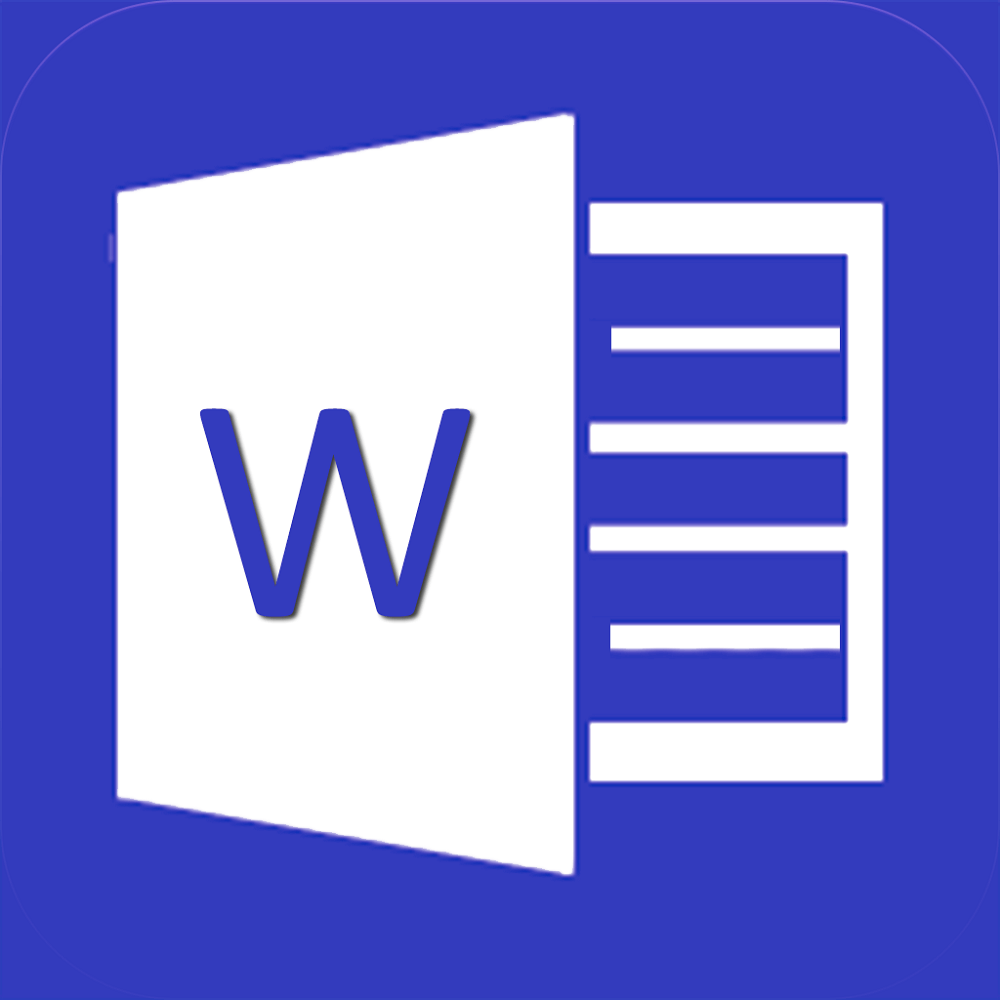
Se sisältyy toimistoohjelmien erityispaketin toimittamiseen; Hänen lisäksi on Excel, Power Point ja muut, ei yhtä hyvin tunnettu. Ennen sanan asentamista sinun tulisi miettiä, tarvitsetko niitä myös, koska koko toimistotyölle tarvitset yleensä koko paketin. Ja työskentelemällä taulukoiden kanssa ja esitysten esittely, jopa erityispalveluohjelmistoja, kuten Microsoft Image Viewer, käytetään usein työssä, joten on järkevää valita ne ja ne. Joka tapauksessa vaaditaan erityinen hyödyllisyys.
Asennusprosessi
Lataa tai avaa Microsoft Office -asentaja levyltä. Aloita se painamalla asennuskuvaketta kahdesti hiiren kanssa kahdesti.Exe. Asentajan työikkuna avautuu, missä suoritamme vaadittavat toiminnot. Ensimmäinen asia, jota tarvitset, on antaa lisenssiavain. Tämä on 25 merkin yhdistelmä. Löydät sen laatikosta, jossa on levy. Emme missään nimessä hyväksy piratismia, joten etsi näitä tietoja sivustolta, josta kopio ohjelmasta ladattiin. Kun olet kirjoittanut avaimen, napsauta "Jatka". Asennusohjelma, joka on tarkistanut esittämäsi symbolit, jos ne ovat virheellisiä, palauttaa sinut edelliseen ikkunaan tai avaa seuraavan oikean tulon tapauksessa. Siellä sinulla on mahdollisuus asentaa tai asettaa paketin koostumus.
Periaatteessa sana siirtyy vakiohyökkäykseen, joten voit valita turvallisesti ensimmäisen vaihtoehdon. Tässä tapauksessa prosessin päätyttyä sinulla on "herrasmiehen sarja", joka sisältää Outlook, Excel, Access, Power Point ja Word. Tämä tarjonta on hieno, jotta suoritetaan jokapäiväinen tehtävät.
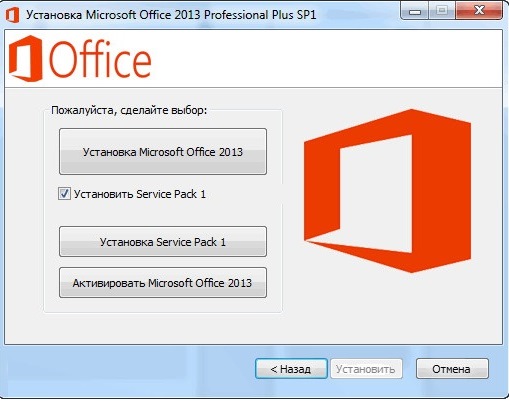
Microsoft Office -asennus
Mutta se ei riitä edistyneempaan työhön. Tosiasia on, että Microsoft on kehittänyt toimistopaketin modulaarisen rakenteen, jotta kukin käyttäjä voi valita itselleen optimaalisen asennuskoostumuksen. Loppujen lopuksi joku tarvitsee tietyn komponentin, mutta joku ei ole. Siksi on turhaa asentaa ne kaikki oletuksena, koska suurin osa ihmisistä ei käytä niitä. On loogista, että asentaja mahdollistaa tällaisten komponenttien valitsemisen.
Koska tekstin käsittelemisen ja muokkaamisen edistyneet mahdollisuudet kuuluvat tämän määritelmän mukaisesti, ne on sisällytettävä erikseen asennusohjelman ikkunaan, josta puhimme yllä oleva. Napsauta "Määritä" ja valitse moduulipuussa tarpeellisiksi pitämäsi ne. Itse asiassa voit valita ne muille ohjelmille. Napsauta "Seuraava" ja odota prosessin valmistumista. Heti kun ikkuna sulkeutuu, voit suorittaa Wordin pääikkunasta -valikosta.
Poistaminen
Jotkut Word -asetusten kokeet johtavat siihen, että sitä ei enää käynnistetä. Sen asentaminen auttaa, se johtaa heidät alkuperäiseen muotoon. Ehkä, että et yksinkertaisesti halua pitää asennettua ohjelmaa, jota et käytä tällä hetkellä. Joka tapauksessa, jotta voit poistaa Microsoft Wordin tietokoneeltasi, siirry ohjauspaneeliin napsauttamalla START -valikon vastaavaa kuvaketta, etsi haku kohde "Ohjelmien asennus ja poistaminen". Ikkuna, jossa on luettelo asennetuista sovelluksista. Sinun on löydettävä toimisto täältä ja korostettava se vasemmalla hiiren painikkeella. "Asennus" -painike näkyy valinnan oikealla puolella painamalla, johon avaat ohjelmaikkunan. Siinä on valittava komponentti, jonka haluat poistaa tapauksessamme Microsoft Word ja valita sopiva kohde. Prosessi alkaa, jonka lopussa ohjelma poistetaan tietokoneeltasi. On toinen tapa. Tosiasia on, että sanan asentamismenetelmästä riippuen se voidaan osoittaa tässä luettelossa erillisenä sovelluksena, joten voit etsiä vastaavan rivin luettelosta. Kun löydät, korosta hiiri vasemmalla napsautuksella ja napsauta "Poista". Tulos on täsmälleen sama: täydellinen poisto.
Asennusta varten sinun on suoritettava kaksi vaihetta, ja olemme jo kuvanneet ne molemmat. Käynnistä asennusohjelma levystä tai luettelosta uudelleen, valitse sana erillisenä moduulina ja odota prosessin valmistumista. Sen jälkeen ohjelma asennetaan uudeksi sovellukseksi, toisin sanoen kaikki asetukset ”heitetään pois” alkuperäisiin, ja on tarpeen ilmoittaa, että tarvitsemasi parametrien arvot ohjelmavalikossa . Kiinnitä huomiota, jos haluat tallentaa esimerkiksi kirjoittamasi makrot, sinun tulee kopioida heidän tekstinsä jonnekin, jotta et enää luo.
Johtopäätös
Microsoft Word on yksi suosituimmista Windows -ohjelmista ja varmasti maailman suosituin tekstinkäsittely. Hänellä on laajat mahdollisuudet työskennellä asiakirjojen kanssa, ja monille se oli hänestä jatkuva työkalu. Lisäksi yritys ei lakkaa kehittämästä ja esittämään uusia toimintoja siihen, joten jokaisella päivityksellä se hankkii uusia ja uusia mahdollisuuksia, jotka tekevät käyttäjien elämästä helpompaa ja mukavampaa. Tämän ohjelman asennusohjelma mahdollistaa sekä vakio- että "mukautetun" moduulien valitsemisen, ja ohjelman poistaminen ei myöskään aiheuta vaikeuksia. Vastaavasti jopa vakava virhe asetuksissa, jotka johtivat ohjelman käyttökelpoisuuteen, voidaan helposti eliminoida asentamalla uudelleen uudelleen.
- « Virheen korjaus ei voinut avata virtuaalikoneen istuntoa
- Modeemin megafonin vilkkuminen käytettäväksi muiden SIM -korttien kanssa »

